Модерированием форума занимаются пользователи с правами модератора (группа «Модераторы»), которые были назначены на эту должность при создании / редактировании форума. При этом у одного форума или подфорума может быть до 4-х модераторов.
Опции модератора
Модератору доступно несколько возможностей, которых нет у обычных пользователей. Чтобы воспользоваться ими, на странице форума или темы найдите блок с названием «Опции модератора»:

Дальнейшие действия предполагают выбор одной из опций (1) и нажатие кнопки «Ок» (2):
| Опции модератора |
Скриншот |
Переместить тему
Появится форма перемещения темы. В ней указана тема, которую вы перемещаете, её описание и предложение выбрать форум в выпадающем списке. Выберите форум, если необходимо, задайте новое название темы и описание. Нажмите на кнопку «Сохранить». |
 |
Переместить сообщение
Появится форма перемещения. В поле укажите адрес темы, в которую вы хотите переместить сообщения, и отметьте галочкой перемещаемые сообщения. После выбора нажмите на кнопку «Переместить». Сообщения будут добавлены в конец новой темы. Обратите внимание, что перенести первое сообщение темы нельзя. |

 |
Закрыть/открыть тему
Выберите в выпадающем списке опцию закрыть или открыть тему. Нажмите на кнопку «Ок». У темы появится иконка замка. Это означает, что она закрыта или открыта. |
 |
Удалить тему
Выберите в выпадающем списке опцию «Удалить тему». Нажмите на кнопку «Ок». Появится окно подтверждения удаления темы. Выберите или «Удалить тему», или «Отменить». |
 |
Зафиксировать/Опустить тему
Фиксация темы означает «поднятие» темы в область важных тем в верху форума. Выберите в выпадающем списке опцию «Зафиксировать тему», нажмите на кнопку «Ок». Зафиксированная тема появится в списке важных тем. |
 |
Зафиксировать/Опустить первое сообщение
Фиксация первого сообщения темы означает, что оно становится шапкой и выводится на всех страницах форума. Выберите в выпадающем списке опцию «Зафиксировать первое сообщение темы» и нажмите на кнопку «Ок». |
|
Соединить тему
При соединении темы все сообщения одной темы будут добавлены в конец другой. Выберите в выпадающем списке опцию «Соединить тему» и нажмите на кнопку «Ок». Появится форма соединения темы. Укажите адрес темы, с которой вы хотите соединить, и нажмите на кнопку «Соединить тему». |
 |
Разделить тему
Разделение темы позволяет разнести сообщения. При переносе сообщений они перемещаются в другую тему, а в случае разделения они перемещаются в новую тему, название и расположение которой вы должны указать. Выберите в выпадающем списке опцию «Разделить тему» и нажмите на кнопку «Ок». Появится форма разделения. Укажите название темы, описание и расположение. После этого отметьте сообщения для переноса и нажмите на кнопку «Разделить тему». Обратите внимание, что перенести первое сообщение темы нельзя. |
 |
Отменить все подписки на тему
Если тема потеряла актуальность, можно отменить все подписки, сделанные пользователями. Выберите в выпадающем списке опцию «Отменить все подписки на тему» и нажмите «Ок». |
|
Быстрое управление темами можно осуществлять, не заходя в тему. Возле каждой темы в списке тем форума имеется два значка: переименование/перемещение и удаление. Используйте эти значки, когда нужно быстро переместить/переименовать или удалить тему. Появляющиеся формы в этом случае аналогичны рассмотренным выше:

Удаление сообщений
Возле каждого сообщения в нижнем правом углу имеется кнопка «Удалить». Нажмите на неё, чтобы удалить сообщение. Обратите внимание — удалив первое сообщение, вы удалите тему полностью:

Когда необходимо удалить несколько сообщений, отметьте их галочками. При этом в конце каждой страницы темы появится кнопка «Удалить отмеченные сообщения». Нажмите на нее, чтобы удалить все отмеченные галочкой сообщения:

Редактирование сообщений
Модератор может отредактировать сообщение, добавленное другим пользователем. Для этого нажмите на кнопку «Изменить», которая находится под каждым сообщением в нижнем правом углу. Форма редактирования сообщений аналогична форме добавления сообщений:

На странице //example.com/index/102-1 модератор может просматривать список предупреждений (банов), выданных пользователям форума.
Администратор имеет доступ к модерированию на всем модуле «Форум», а модератор, назначенный в определенный форум, может быть ограничен в правах на модерирование во всех остальных форумах, кроме того, где он назначен.













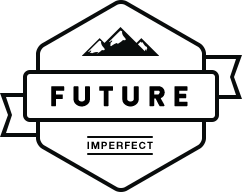
 Наступление зимы для многих является сигналом того, что приходит конец их привычным развлечениям, пикникам на природе и прочим привычным действиям, характерным для теплой поры. Многие думают, что и езда на велосипеде зимой также достаточно проблематична, но практика показывает, что это спорно. Cейчас на рынке находится множество современных велосипедов предназначенных именно для катания по непростым снежным преградам.">
Наступление зимы для многих является сигналом того, что приходит конец их привычным развлечениям, пикникам на природе и прочим привычным действиям, характерным для теплой поры. Многие думают, что и езда на велосипеде зимой также достаточно проблематична, но практика показывает, что это спорно. Cейчас на рынке находится множество современных велосипедов предназначенных именно для катания по непростым снежным преградам.">